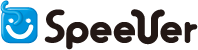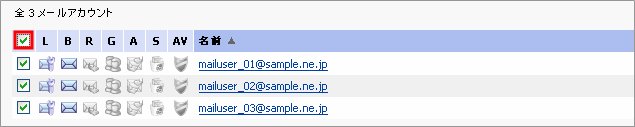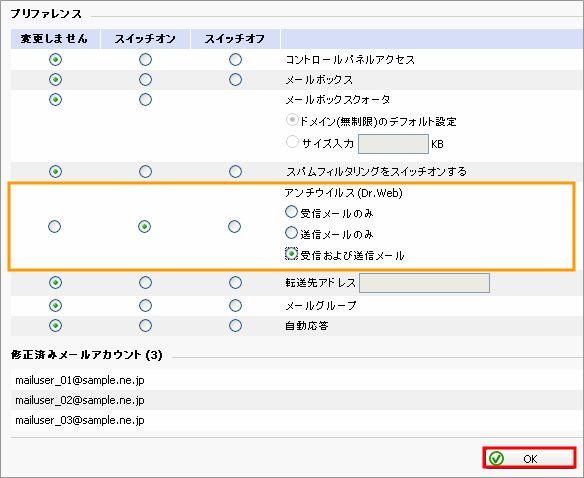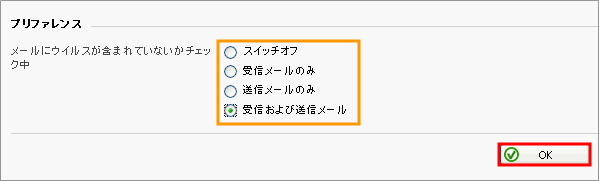ウィルスチェック機能『Dr.WEB』設定マニュアル
ウィルスチェック機能『Dr.WEB』の設定方法について説明します。 『Dr.WEB』は「Doctor Web Ltd.」が提供するアンチウィルス製品です。 ロシア国防省でも採用している業界最高水準のセキュリティを、お客様サーバーで実現します。 |
|
| ■ | ご利用にあたっての注意事項 |
|---|---|
『Dr.WEB』のウィルスチェックは、デフォルトでは無効になっています。 サーバー開通時や、新たにメールアドレスを追加した場合には、以下のいずれかの操作によって、明示的に設定を有効にする必要がございますのでご注意下さい。 |
|
| 1. | 『Pleskコントロールパネル』にログインする |
| 『Dr.WEB』を有効にするため、『Pleskコントロールパネル』にログインします。
【 ログインURL 】
※お客様のログインURLはこちらでチェックして頂けます。https://(お客様のサーバー名).domainserver.ne.jp:8443 ※サーバー名は「サービス開始(サーバー設定完了)のお知らせ」に記載してあります。 ※https://対象コンテナのIPアドレス:8443 または https://www.ドメイン名:8443 でログインすることもできますが、その場合証明書のエラー画面が出ることがあります。こちらをご確認ください。 |
|
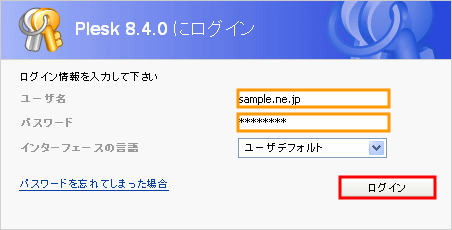 |
|
| 2. | 『メール』機能内で『Dr.WEB』を有効にする |
『Dr.WEB』を有効にするには、対象となるメールアドレス毎に有効にするための設定が必要です。 ここでは、メールアドレス個別に設定を有効にする方法と、一括で有効にする方法を案内します。 a.『Pleskコントロールパネル』にログイン後、ナビゲーションの『ホーム』をクリックします。
b.『メール』アイコンをクリックし、メール管理画面を起動します。
|
|
| ■ | 登録済みメールアドレス全てに『Dr.WEB』を有効にする方法 |
すでにサーバーに登録済みの全メールアドレスに一括で『Dr.WEB』を有効にするには、メールアドレスの一覧画面で全メールアドレスを選択し、「一括設定」を行います。 a.一覧画面の全選択チェックボックスにチェックを入れ、全選択状態にします。
b.次に一覧画面の上にある『一括設定』をクリックします。
c.最後に一括設定の画面で、『アンチウィルス(Dr.Web)』の項目を有効にし、OKをクリックします。
以上で登録済み全メールアドレスへの『Dr.WEB』の一括適用操作は終了となります。 |
|
| ■ | メールアドレス毎に個別に『Dr.WEB』を有効にする方法 |
前出の「一括設定」の後、新たに追加したメールアドレスに『Dr.WEB』を適用する場合や、メールアドレスごとに個別に設定変更を行う場合には、一覧から対象のアドレスを選択し、メールアドレス個別の管理画面で設定を行います。 a.一覧画面の対象のアドレスの「AV(アンチウィルス)」アイコンをクリックします。
b.次に表示されたアンチウィルスプリファレンス画面で希望の動作を選択し、OKをクリックします。
以上でメールアカウント毎の『Dr.WEB』の個別適用操作は終了となります。 以上でウィルスチェック機能『Dr.WEB』の設定は終了となります。 |
|